ПДФ је често формат избора за осетљиве документе због своје природе само за читање, механизама отпорних на неовлашћено коришћење (преко дигиталних потписа) и његове способности да сачува својства документа без обзира на софтвер или оперативни систем.
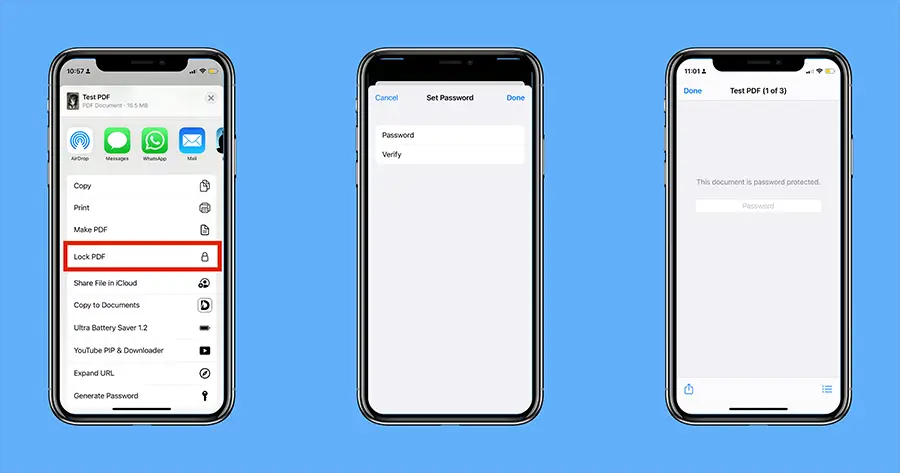 Да ли сте икада наишли на ПДФ документ заштићен лозинком и питали се да ли бисте могли да додате лозинку свом ПДФ-у?
Да ли сте икада наишли на ПДФ документ заштићен лозинком и питали се да ли бисте могли да додате лозинку свом ПДФ-у?
Па, након што прочитате овај чланак, моћи ћете да заштитите лозинком било који ПДФ документ на иПхоне-у и иПад-у.
Како заштитити лозинком ПДФ документе на иПхоне-у и иПад-у
Могућност закључавања ПДФ докумената помоћу лозинке је уграђена у иОС 15 и иПадОС 15.Следећи кораци ће вас водити да заштитите ПДФ документе лозинком на иПхоне-у који користи иОС 15.
- користити"документ"апликацију, идите до уређаја или иЦлоуд локације на којој се налази ПДФ датотека коју желите да закључате.
- Кликните на ПДФ датотеку да бисте је отворили.
- Након што се датотека отвори, кликнитеДоњи левиОфдељенодугме.
- Померите се надоле кроз мени „Дели“ и кликните на „Закључај ПДФ".
- Поставите било коју одговарајућу лозинку и поново унесите исту лозинку да бисте потврдили.
- Након што унесете лозинку два пута, кликнитеизвршитииз горњег десног угла.
Изабрани ПДФ документ ће бити закључан жељеном лозинком.
Отворите ПДФ документе заштићене лозинком на иПхоне-у, иПад-у
Да бисте отворили ПДФ заштићен лозинком, прегледајте и кликните на заштићени ПДФ да бисте га отворили, унесите лозинку за закључавање и кликните на дугме „Старт“.Сада можете приступити ПДФ документима као и сваком другом документу.
Промените или уклоните лозинке у ПДФ-овима на иПхоне-у, иПад-у
Нажалост, иОС и иПадОС још увек немају могућност промене или брисања постојећих лозинки у ПДФ-овима.Али неке апликације за читање и уређивање ПДФ-а омогућавају вам да промените или уклоните лозинку.Међутим, вреди напоменути да се ово обично појављује као плаћена функција у већини апликација.
Овде као пример узимамо апликацију Документи.
注意:Потребна вам је претплата на Доцументс Плус да бисте поставили или променили лозинке за ПДФ-ове помоћу апликације Документи.
- на иПхоне-у или иПад-у下載Документиапликација.
- Идите у апликацију Датотеке и отворите жељену ПДФ датотеку за коју желите да промените или уклоните лозинку.
- У упиту за лозинку кликнитеДоњи левиОфдељенодугме.
- Са листе доступних апликација у менију за дељењеизабратиДокументација.Ако не видите апликацију Документи на листи, кликните на Још на крају листе, а затим померите надоле и изаберите Документи.Датотеку треба копирати у апликацију Документи.
- Када сте у апликацији Документи, отворите ПДФ заштићен лозинком, унесите лозинку и додирнитеоткључати.
- Кликните на три тачке у горњем десном углу и изаберитепромените лозинку.
- Да бисте променили лозинку, унесите нову лозинку, потврдите поново и кликните у горњем десном углуЦханге.Или, ако желите да уклоните лозинку, само кликнитеуклоните лозинкудугме.
Лозинка је сада промењена или избрисана.
Да бисте копирали измењену датотеку назад у апликацију Датотеке, отворите ПДФ у апликацији Документи, додирните три тачке у горњем десном углу и изаберите Дели из менија.Поново кликните на Дели у горњем десном углу и изаберите „Сачувај у датотеку“ из менија Дели.
Поставите лозинку на ПДФ на претходним верзијама иОС-а (иОС 14 или старије)
Аппле је недавно додао функцију „Закључај ПДФ“ у иОС 15, тако да ако користите ранију верзију иОС-а и из неког разлога не можете да надоградите на иОС 15, мораћете да користите апликацију треће стране да бисте закључали ПДФ документи.
Овде као пример узимамо апликацију Документи.
注意:Потребна вам је претплата на Доцументс Плус да бисте поставили или променили лозинке за ПДФ-ове помоћу апликације Документи.
- на иПхоне-у или иПад-у下載Документиапликација.
- Ако се ПДФ који желите да заштитите лозинком налази у Документима, пратите кораке од 2 до 4 у претходном одељку да бисте га увезли у Документе.
- Када се датотека нађе у апликацији Документи, отворите датотеку у њој.
- Кликните на три тачке у горњем десном углу и изаберитепостави лозинку.
- Наведите лозинку коју желите да поставите за датотеку и поново проверите.
- 點擊Подесити在 右上角。
ПДФ је сада закључан са датом лозинком.
Ево како можете да поставите, промените или уклоните лозинке за ПДФ датотеке на иПхоне-у и иПад-у.



![Како да добијете лозинку за Гоогле Цхроме на иПхоне, иПад [Аутофилл Пассворд] Како да добијете лозинку за Гоогле Цхроме на иПхоне, иПад [Аутофилл Пассворд]](https://infoacetech.net/wp-content/uploads/2021/07/5885-How-to-Get-Google-Chrome-Passwords-on-iPhone-iPad-AutoFill-from-any-app-150x150.png)









